Dell Inspiron 2200: О компьютере
О компьютере: Dell Inspiron 2200

О компьютере
Вид спереди
освобождение защелки дисплея
монитор
индикаторы
состояния жесткого
диска и клавиатуры
клавиатура
кнопка
сенсорная панель
питания
кнопки
накопитель
сенсорной панели
на жестких
дисках
индикаторы
состояния
устройств
динамики
освобождение защелки дисплея — Нажмите эту кнопку, чтобы освободить защелку и
открыть дисплей.
дисплей — Для получения сведений о настройке дисплея см. раздел «Функции дисплея» на стр.46.
кнопка питания — Нажмите на кнопку питания, чтобы включить компьютер или войти/покинуть
режим управления питанием.
ЗАМЕЧАНИЕ. Во избежание потери данных выключайте компьютер с помощью меню
Пуск, а не кнопки питания.
динамики — Для настройки громкости встроенных динамиков используйте сочетание клавиш
регулятора громкости. Для получения дополнительной информации см. стр.47.
О компьютере 13
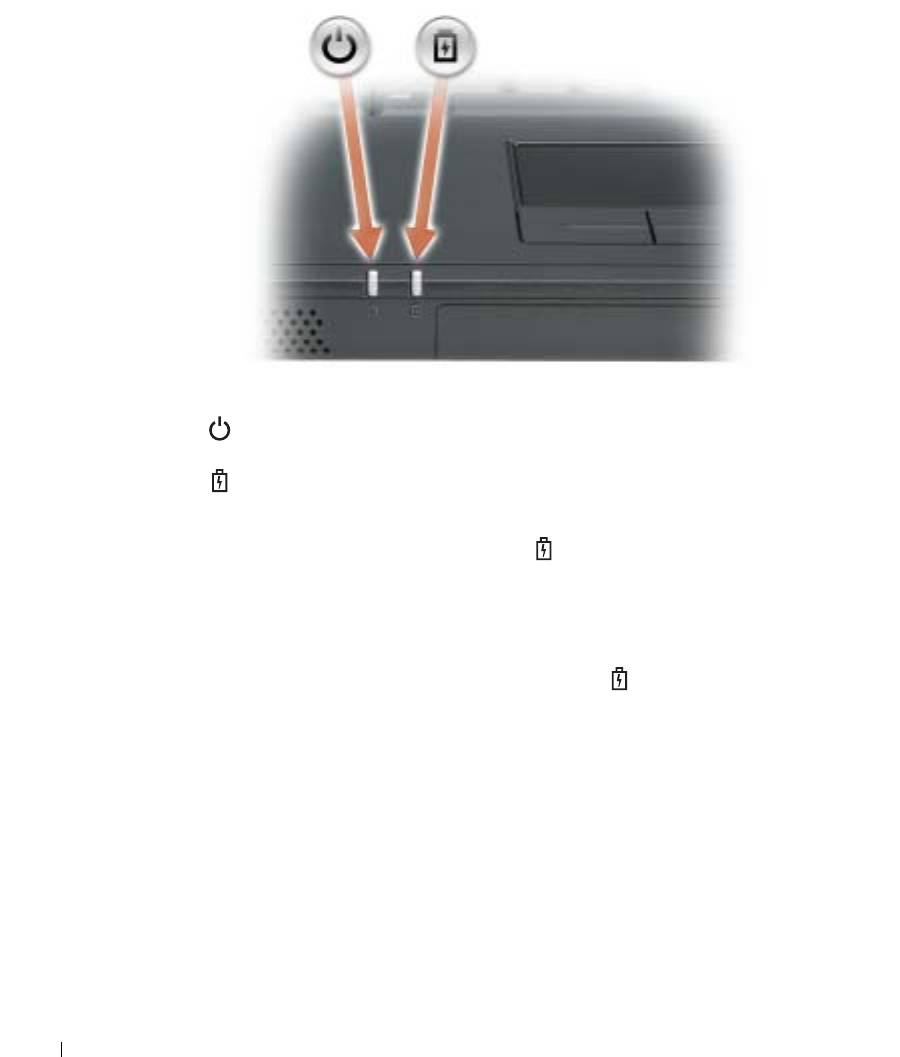
индикаторы состояния устройства
www.dell.com | support.dell.com
Светится, если компьютер включен, и мигает, когда компьютер
находится в режиме управления потреблением энергии.
Светится, когда аккумулятор заряжается, или мигает, когда заряд
аккумулятора низкий.
Если компьютер подключен к электросети, индикатор функционирует следующим образом:
–
Постоянный зеленый: аккумулятор заряжается.
–
Выключен: аккумулятор заряжен в достаточной мере, компьютер выключен или аккумулятор не
установлен.
–
Быстро мигает зеленым: произошла ошибка аккумулятора.
В случае, если компьютер работает от аккумулятора, индикатор функционирует следующим
образом:
–
Выключен: аккумулятор разряжается нормально во время эксплуатации.
–
Мигает оранжевым: заряд аккумулятора мал.
сенсорная панель и кнопки сенсорной панели — Сенсорная панель и кнопки
сенсорной панели выполняют функции мыши. Для получения дополнительной информации см.
стр.48.
®
клавиатура — Клавиатура содержит цифровые клавиши, а также клавишу с логотипом Microsoft
®
Windows
. Информацию о поддерживаемых сочетаниях клавиш см. на стр. 46.
14 О компьютере
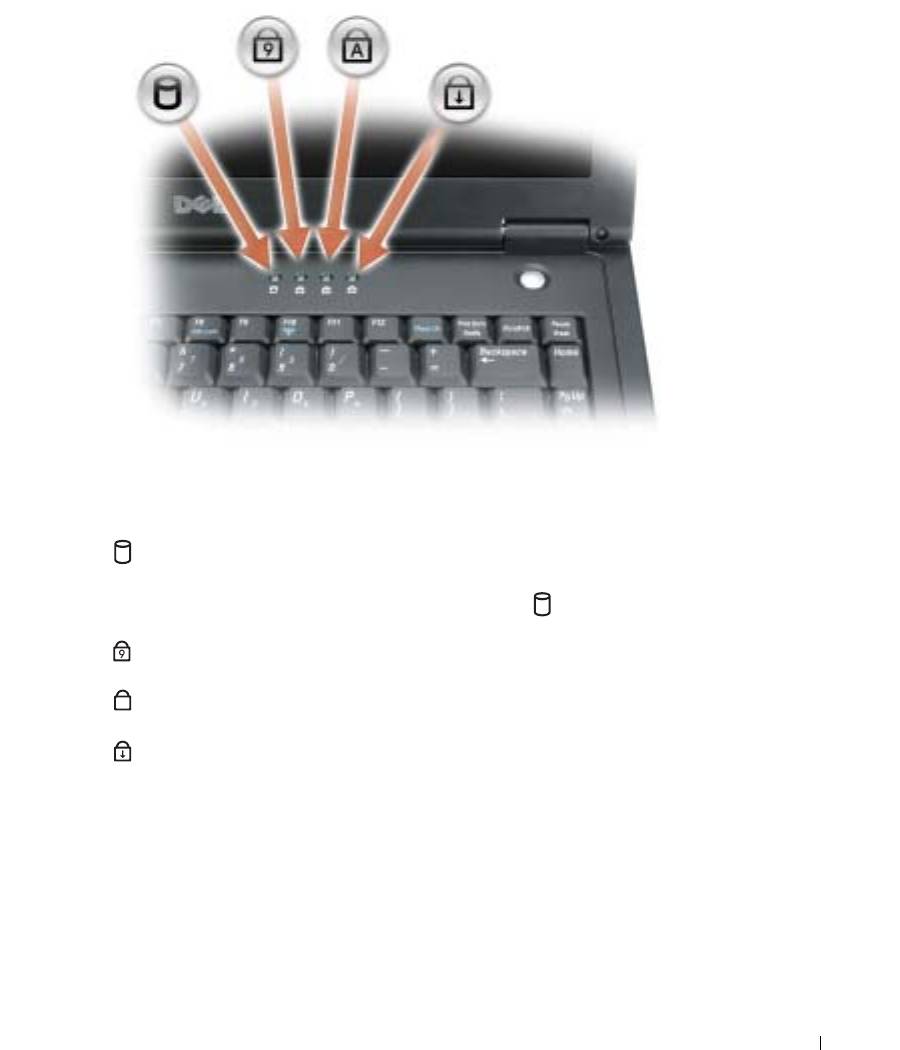
индикаторы состояния жесткого диска и клавиатуры
Зеленые индикаторы, расположенные над клавиатурой, означают следующее.
Загорается при чтении и записи данных.
ЗАМЕЧАНИЕ. Во избежание потери данных никогда не
выключайте компьютер, если индикатор мигает.
9
Светится, когда включена цифровая клавиатура.
A
Загорается при включении функции Caps Lock.
Светится, когда включена функция Scroll Lock.
О компьютере 15

Вид слева
www.dell.com | support.dell.com
аудиоразъемы гнездо для платы PC
Аудиоразъемы
Подсоедините наушники или динамики к разъему .
Ус т р о й с т ва записи/воспроизведения, например
кассетный проигрыватель, проигрыватель компакт-
дисков и микрофоны можно подключать к разъему .
гнездо платы PC Card — Можно установить одну плату PC Card, например, модем,
беспроводную плату или сетевой адаптер. Для получения дополнительных сведений см. раздел
«Использование плат PC Card» на стр.49
.
16 О компьютере

Вид справа
аккумулятор CD- или DVD-дисковод
аккумулятор/отсек для аккумулятора — После установки батареи вы можете
пользоваться компьютером, не подключая компьютер к электрической розетке. См. раздел
«Использование аккумулятора» на стр.29.
отсек для компакт-дисков или дисков DVD — Предназначен для дисковода компакт-
дисков или дисков DVD.
Вид сзади
отверстие для защитного троса
разъемы USB (3)
сетевой разъем RJ-45
видеоразъем
разъем модема RJ-11
разъем адаптера
переменного тока
О компьютере 17
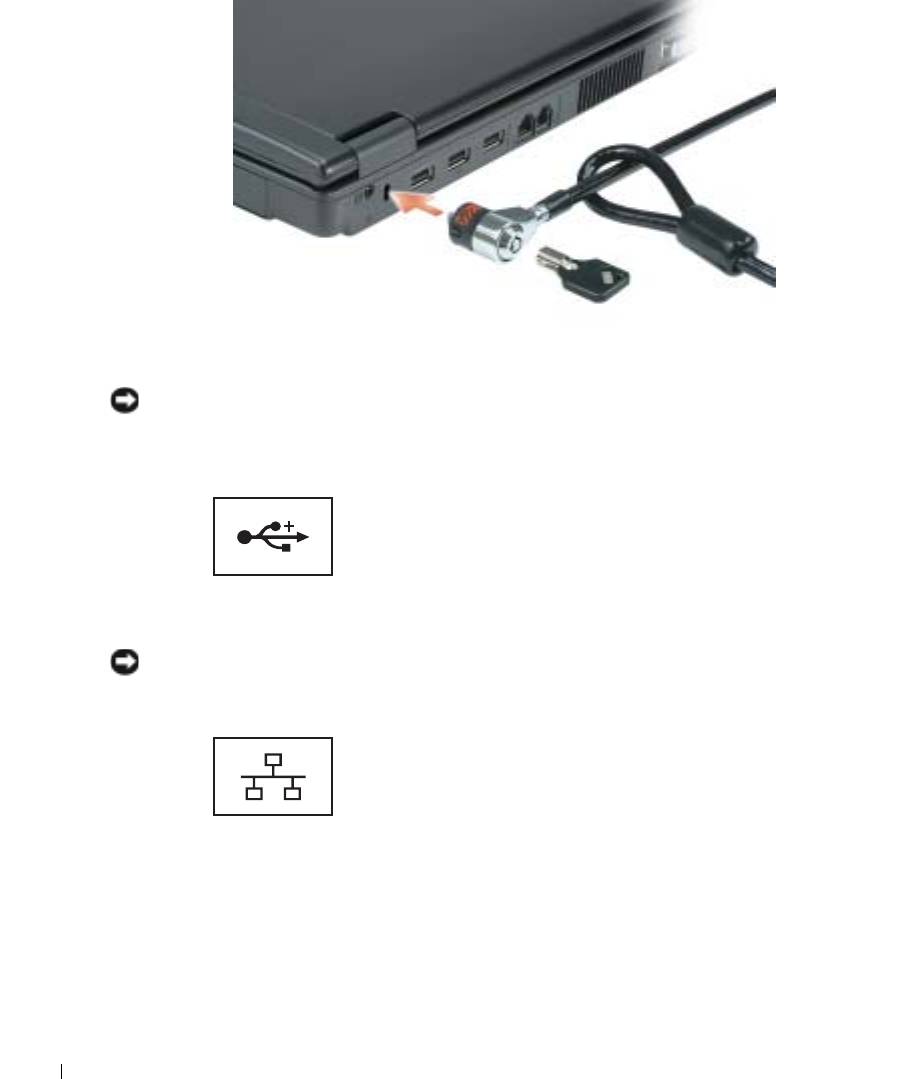
www.dell.com | support.dell.com
Гнездо защитного кабеля — Позволяет вам прикрепить на компьютер имеющееся в продаже
устройство «антивор». Дополнительную информацию см. в инструкциях по такому устройству.
ЗАМЕЧАНИЕ. Перед покупкой устройства «антивор» убедитесь в том, что оно подходит к
отверстию для защитного троса.
разъемы USB
Используются для подключения устройств,
совместимых с USB 2.0, таких как мышь, клавиатура
или принтер.
сетевой разъем (RJ-45)
ЗАМЕЧАНИЕ. Сетевой разъём немного больше по размеру, чем разъём модема. Чтобы
не повредить компьютер, не включайте телефонный кабель в сетевой разъем.
Служит для подключения компьютера к локальной
сети. Индикаторы рядом с разъемом обозначают
функционирование как проводниковой, так и
беспроводной связи.
Информацию по использованию сетевого адаптера см.
в оперативной документации по сетевому адаптеру,
поставляемой с компьютером.
18 О компьютере
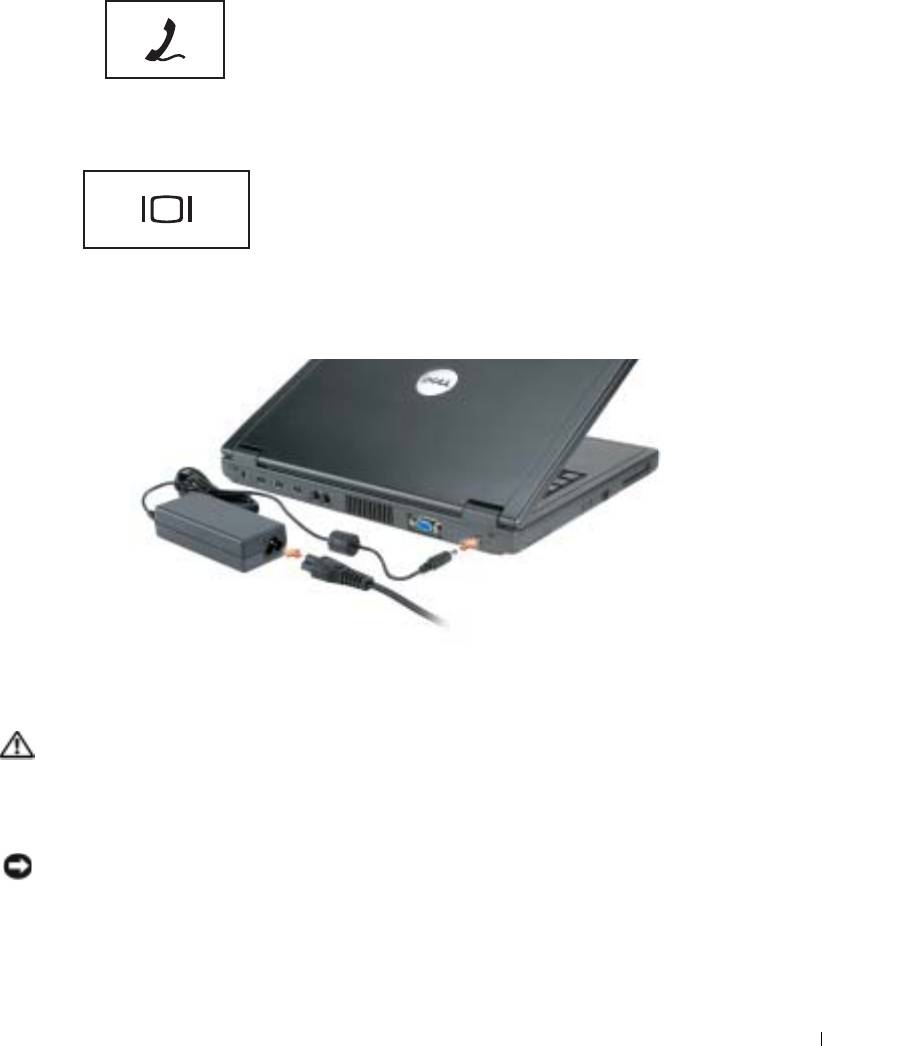
разъем модема (RJ-11)
Служит для подключения модема к телефонной линии.
Информацию по использованию модема см. в
интерактивной документации по модему, поставляемой с
компьютером.
видеоразъем
Служит для подключения внешнего монитора.
разъем адаптера переменного тока — Служит для подключения адаптера переменного
тока для питания компьютера от электросети, а не от аккумулятора.
Адаптер преобразует напряжение переменного тока в напряжение постоянного тока, который
используется для питания компьютера. Адаптер переменного тока можно подключать как к
включенному, так и к выключенному компьютеру.
ПРЕДУПРЕЖДЕНИЕ. Адаптер переменного тока работает с электрическими
розетками, используемыми во всем мире. Тем не менее, в разных странах
используются разные разъемы электропитания и сетевые фильтры. Использование
несовместимого кабеля или ненадлежащее присоединение кабеля к сетевому фильтру
или электрической розетке может привести к возгоранию или повредить оборудование.
ЗАМЕЧАНИЕ. При отсоединении кабеля адаптера переменного тока от компьютера
возьмитесь за разъем, а не за сам кабель, и потяните его с усилием, но осторожно,
чтобы не повредить кабель.
О компьютере 19
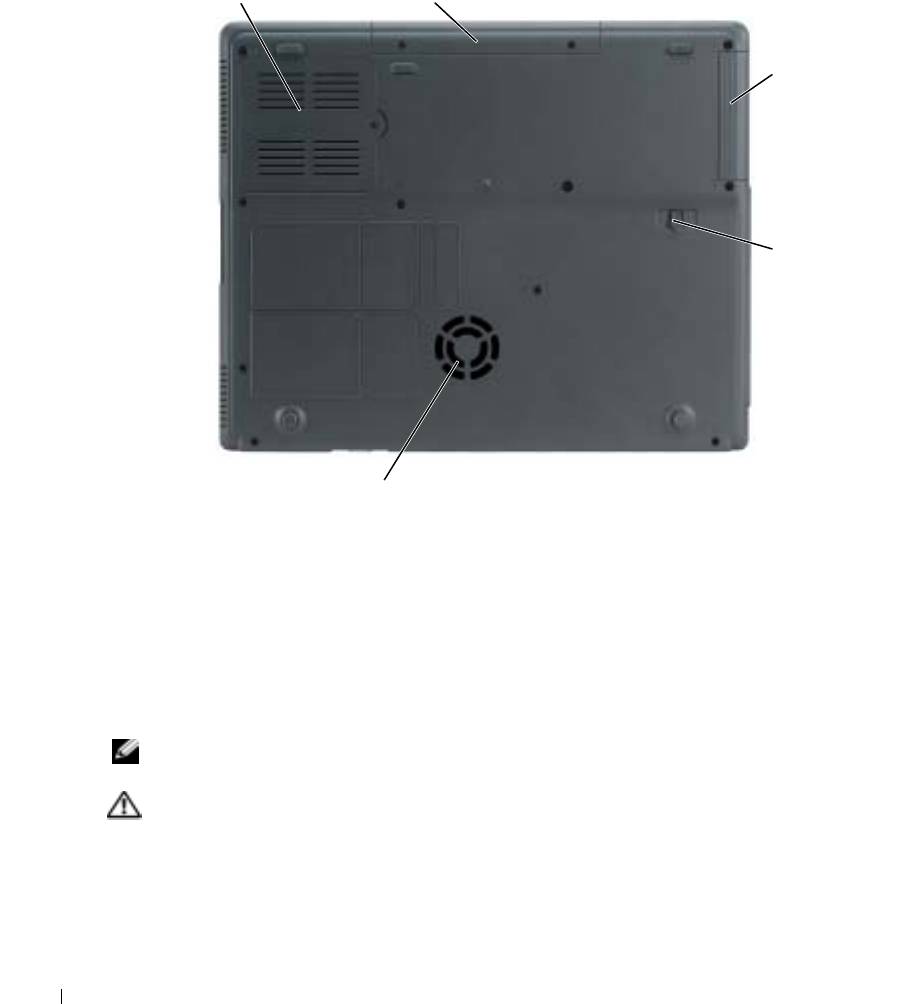
Вид снизу
крышка
накопитель на
модуля памяти
жестких дисках
аккумулятор
www.dell.com | support.dell.com
защелка
аккумулятора
вентилятор
крышка отсека модуля памяти — Закрывает отсек для модулей памяти.
жесткий диск — Хранит программное обеспечение и данные
аккумулятор/отсек для аккумулятора — После установки аккумулятора вы можете
пользоваться компьютером, не подключая компьютер к электрической розетке. См. раздел
«Использование аккумулятора» на стр.29.
защелка для отсоединения отсека для аккумулятора — Высвобождает аккумулятор.
вентилятор — Компьютер использует внутренний вентилятор для создания воздушного потока
через вентиляционные отверстия, защищающие компьютер от перегревания.
ПРИМЕЧАНИЕ. Вентилятор включается, если компьютер нагрелся. Работающий
вентилятор шумит, что является нормальным и не указывает на неисправность.
ПРЕДУПРЕЖДЕНИЕ. Не закрывайте вентиляционные отверстия, не вставляйте в них
никакие предметы и следите, чтобы в них не накапливалась пыль. Не держите
работающий компьютер в местах с недостаточной вентиляцией, например в закрытом
кейсе. Это может повредить компьютер или привести к пожару.
20 О компьютере
Оглавление
- Содержание
- О компьютере
- Настройка компьютера
- Использование аккумулятора
- Управление питанием
- Использование компакт.дисков, дисков DVD и других устройств мультимедиа
- Использование клавиатуры и сенсорной панели
- Использование плат PC Card
- Настройка сети
- Устранение неисправностей
- Установка и замена компонентов
- Приложение
- Указатель






